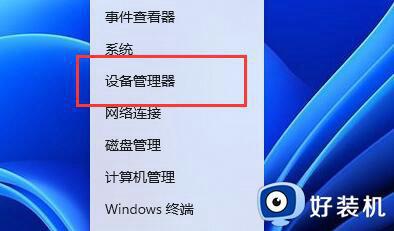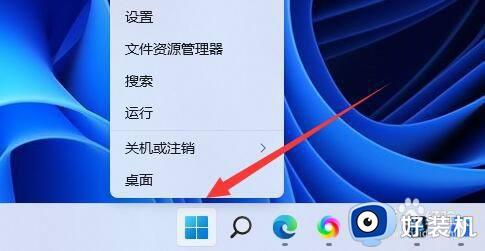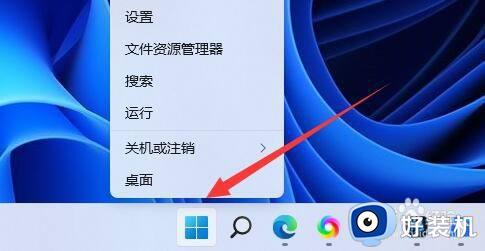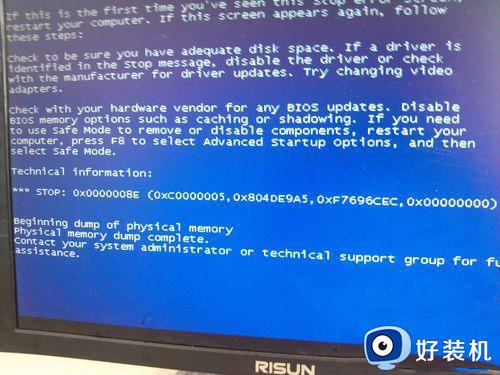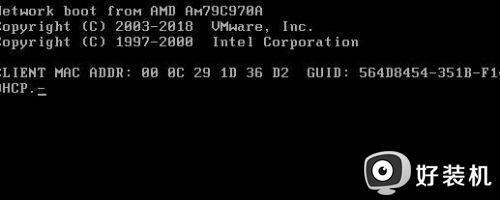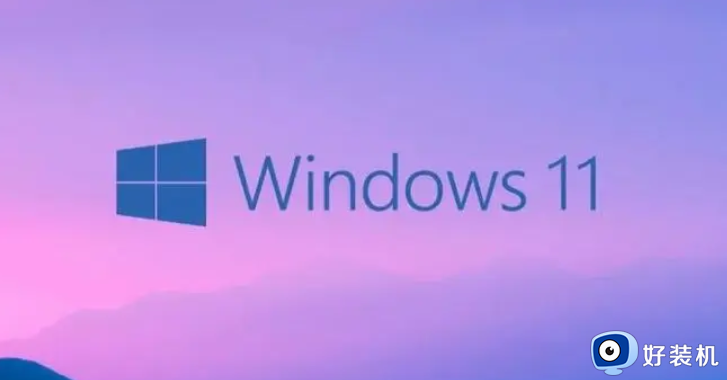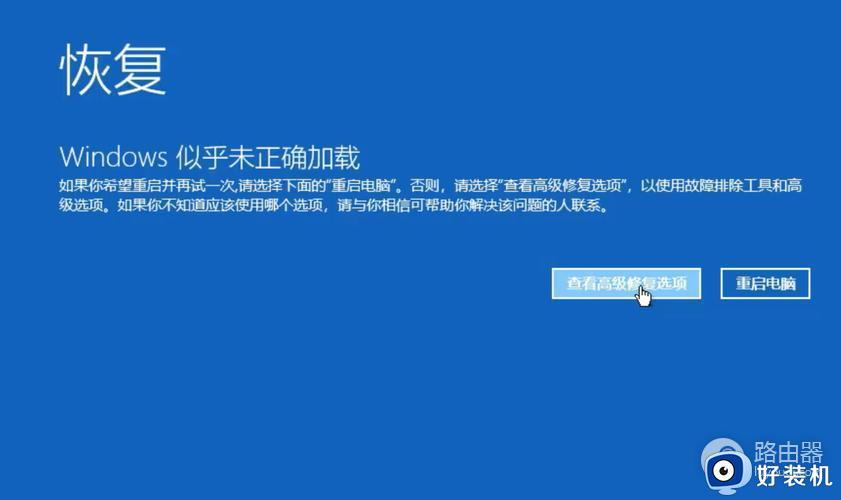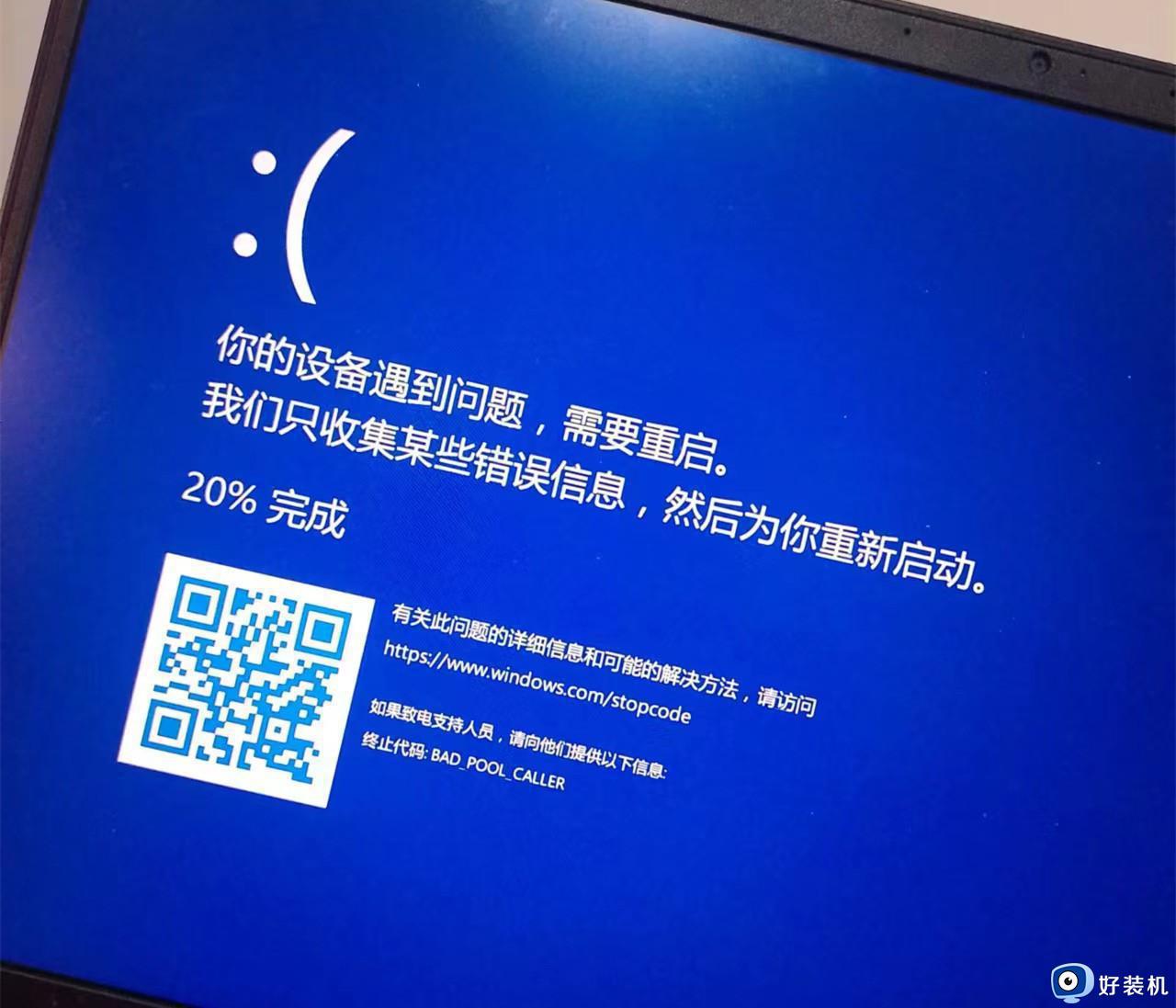dpc_watchdog_violationwin11蓝屏怎么回事 win11蓝屏终止代码DPC WATCHDOG VIOLATION如何处理
时间:2024-06-03 16:45:32作者:huige
最近有不少使用win11系统的用户反映说电脑开机的时候遇到了蓝屏故障,并提示dpc_watchdog_violation错误代码,很多人遇到这样的问题都不知道该怎么办,如果你有遇到了一样的问题,不妨就跟随笔者一起来看看win11蓝屏终止代码DPC WATCHDOG VIOLATION的详细处理方法。
方法如下:
1、首先右击此电脑选择管理,点击设备管理器,点击IDE ATA/ATAPI控制器。
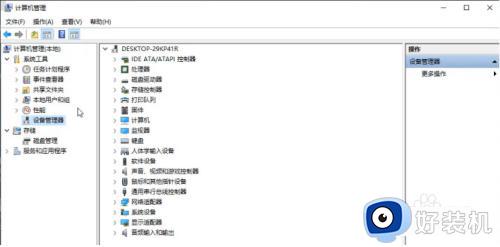
2、之后双击SATA AHCI驱动,进入后切换为驱动程序,点击更新驱动程序。
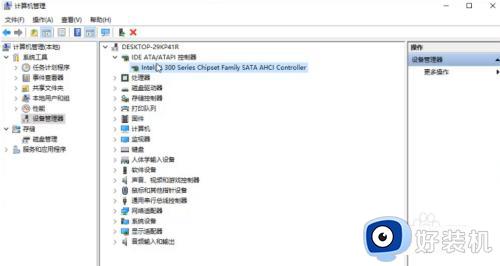
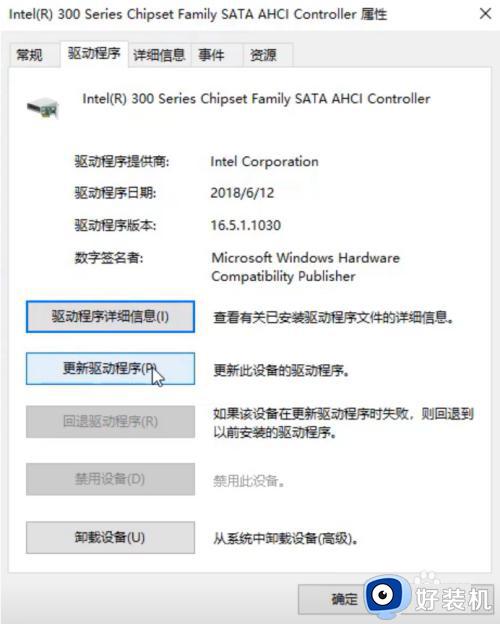
3、接着点击第二选项,再点击让我从计算机的可用选项。
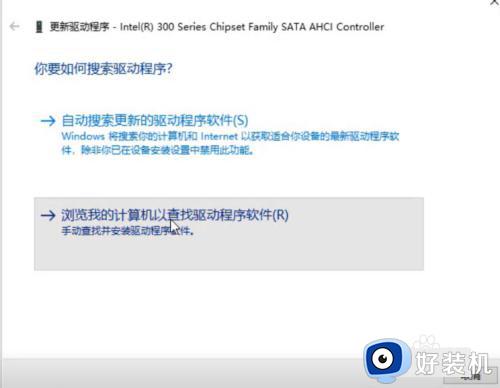
4、再点击标准SATA/AHCI驱动,点击下一步,点击关闭即可。
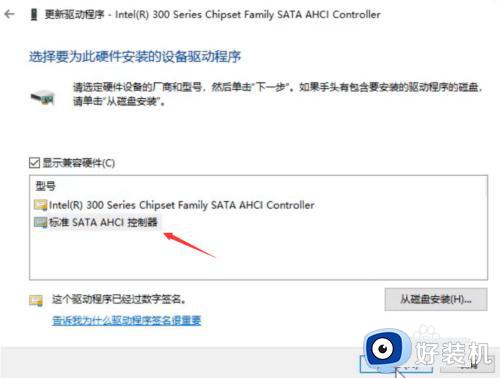
5、返回到设备管理器页面,可以看到IDE控制器的驱动已经变成了。
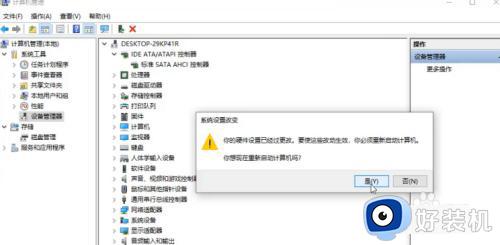
6、在弹出的窗口中,点击是,重启系统即可,完成后,电脑就正常了,不会出现蓝屏现象。
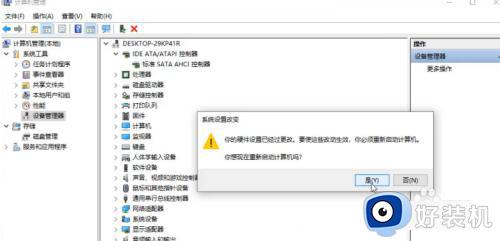
以上给大家介绍的就是dpc_watchdog_violationwin11蓝屏的详细解决方法,有遇到一样情况的话可以参考上述方法步骤来进行解决,希望帮助到大家。